第一步:
下载好你想做成铃声的音乐(本教程就以小苹果为例)然后打开itunes。

第二步:
根据音乐的播放时间,记录好铃声开始时间与结束时间。(作为铃声,尽量不要太长,控制在20秒左右就好)
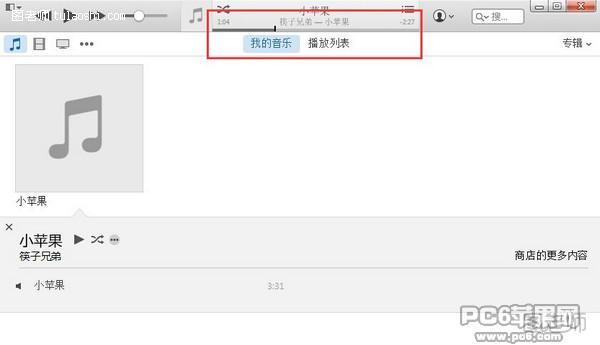
第三步:
确定好开始时间与结束时间之后,对音乐单击右键,然后点击显示简介。
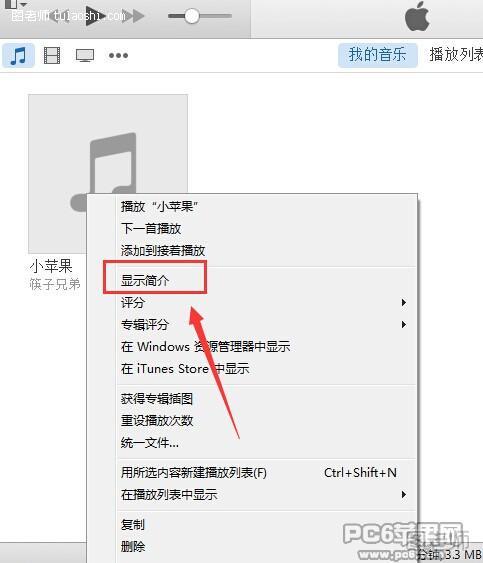
第四步:
在弹出的对话框中,选择选项。
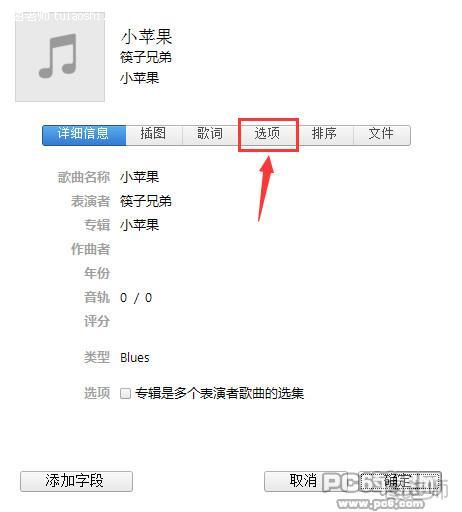
第五步:
在选项中将开始与停止的选项打上对勾,并设置好第二步记好的时间,点击确定。
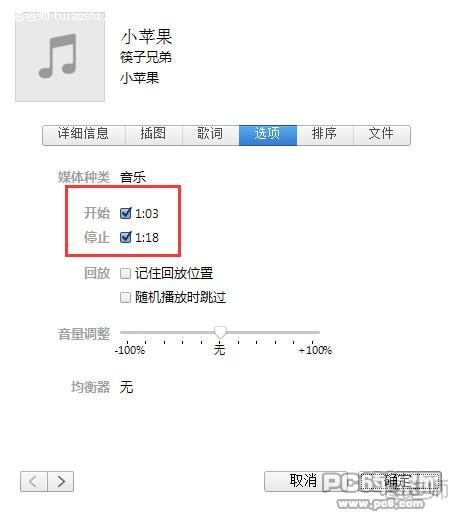
第六步:
之后,就会看到文件变成只有10几秒,播放的时候就是自己想截取的那一段。
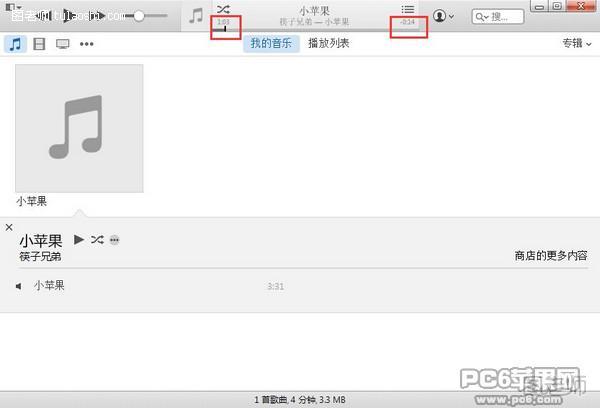
第七步:
点击右上角的专辑下拉菜单,设置成歌曲。
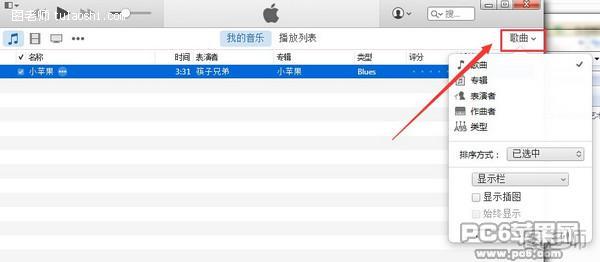
第八步:
设置好后在右键单击文件,选择创建AAC版本。
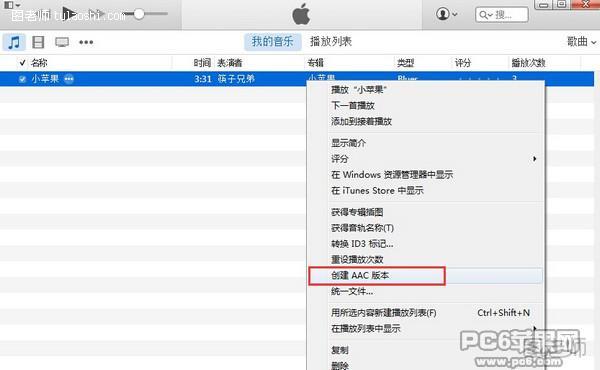
第九步:
会发现多出了一个时长15秒的音乐文件。
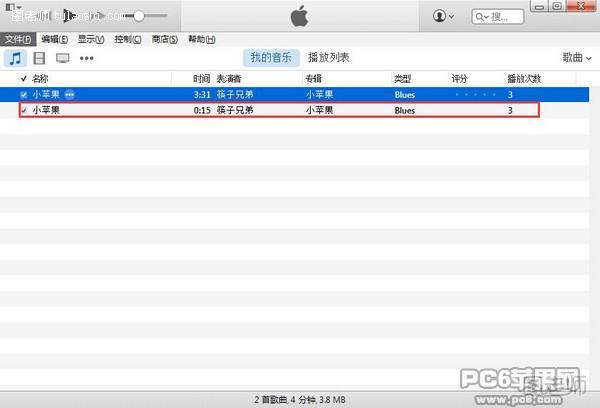
第十步:
右键点击这个文件,并选择在windows资源管理器中显示。
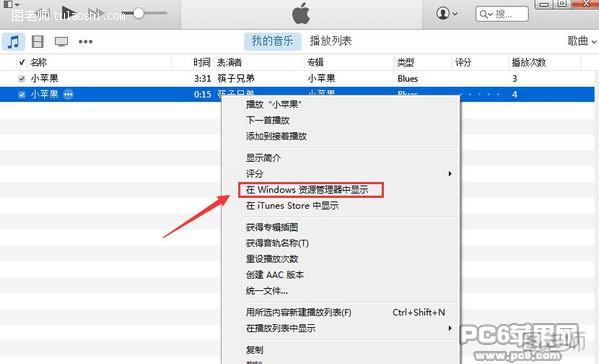
第十一步:
在资源管理器中,我们看到了这个文件,它就是我们铃声的原型了。
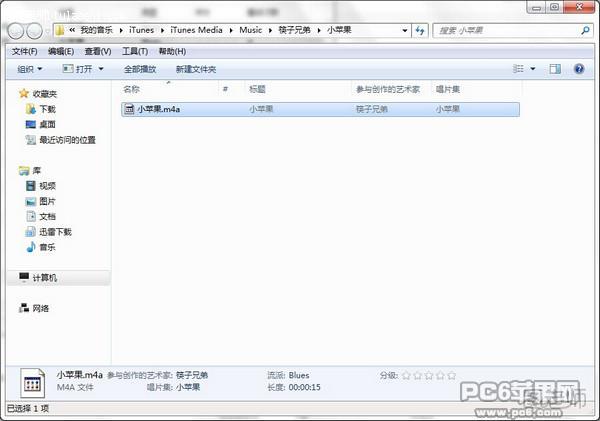
第十二步:
将文件的原扩展名.m4a改成.m4r,在弹出的对话框中点“是”。
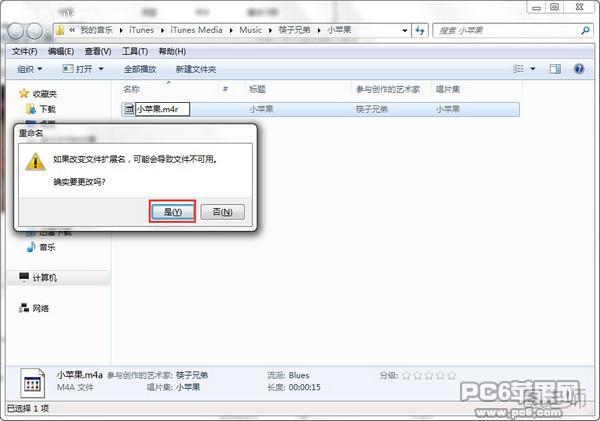
第十三步:
将改完名的文件,用itunes同步到iPhone的铃声中就大功告成了。是不是很简单?











